Verbind/bedien computers via een netwerk met KontrolPack

Beheer computers in uw netwerk eenvoudig met KontrolPack. Verbind en beheer computers met verschillende besturingssystemen moeiteloos.
Delta Chat is een fantastische applicatie waarmee je van je bestaande e-mailaccount een chatapplicatie kunt maken. U kunt iedereen in uw bestaande e-mailcontacten een bericht sturen alsof ze berichten verzenden via Telegram of Discord of iets dergelijks.

In deze handleiding laten we u zien hoe u Delta Chat instelt en gebruikt. Zorg er om te beginnen voor dat u een bestaand e-mailaccount hebt en de aanmeldingsgegevens kent.
Delta Chat installeren op Linux
Voordat we kunnen bespreken hoe u Delta Chat op uw Linux-pc kunt gebruiken, moeten we demonstreren hoe u het kunt installeren. De Delta Chat-toepassing wordt goed ondersteund op Linux en u kunt deze gebruiken als u Ubuntu, Debian, Arch Linux of Flatpak gebruikt.
Om aan de slag te gaan met de installatie van Delta Chat op uw Linux-pc, opent u een terminalvenster op het Linux-bureaublad. Zodra het terminalvenster is geopend en klaar voor gebruik, volgt u de onderstaande opdrachtregelinstallatie-instructies die overeenkomen met uw Linux-besturingssysteem.
Ubuntu
Delta Chat heeft een DEB-pakket beschikbaar voor installatie . Als u Delta Chat op Ubuntu wilt gebruiken, kunt u dit als volgt instellen. Gebruik eerst de opdracht wget downloader om de nieuwste versie van de app voor uw systeem te pakken.
wget https://download.delta.chat/desktop/v1.13.1/deltachat-desktop_1.13.1_amd64.deb
Nadat u het DEB-pakket naar uw Ubuntu-systeem hebt gedownload, gebruikt u de opdracht Apt om het te installeren. De installatie is snel en zou eventuele afhankelijkheidsproblemen automatisch moeten oplossen. Als je echter problemen hebt met de installatie, volg dan deze handleiding .
sudo apt install ./deltachat-desktop_1.13.1_amd64.deb
Debian
Er is een DEB-pakket beschikbaar voor Delta Chat, dus het is heel eenvoudig om de app op Debian te laten werken. Om de installatie te starten, gebruikt u de wget- downloadertool om het nieuwste DEB-pakket te pakken.
wget https://download.delta.chat/desktop/v1.13.1/deltachat-desktop_1.13.1_amd64.deb
Nadat u het nieuwste DEB-pakketbestand van internet hebt gehaald, kan de installatie beginnen. Gebruik de opdracht dpkg om de nieuwste versie van Delta Chat in te stellen. Wees gewaarschuwd dat er afhankelijkheidsfouten kunnen optreden tijdens de installatie. Klik hier om het te repareren .
sudo dpkg -i deltachat-desktop_1.13.1_amd64.deb
Arch Linux
Er is een AUR-pakket van Delta Chat beschikbaar voor Arch Linux-gebruikers. Om de installatie te starten, opent u een terminalvenster en gebruikt u het Pacman- commando om de pakketten "git" en "base-devel" op het systeem te laden.
sudo pacman -S git base-devel
Na de installatie van de Git- en Base-devel-pakketten op uw Arch-systeem, moet u de Trizen AUR-helper installeren met de volgende opdrachten. Dit programma automatiseert de installatie van Delta Chat, een proces dat anders een stuk vervelender zou zijn.
git clone https://aur.archlinux.org/trizen.git cd trizen makepkg -sri
Nadat Trizen is ingesteld, kunt u de Delta Chat-toepassing op uw Arch-systeem gebruiken met de opdracht trizen -S .
trizen -S deltachat-desktop
Flatpak
Om Delta Chat te gebruiken, moet de Flatpak-runtime op uw systeem zijn geconfigureerd. Om dat te doen, volg deze gids over het onderwerp . Na het configureren van Flatpak, installeer Delta Chat met de onderstaande commando's.
flatpak remote-add --if-not-exists flathub https://flathub.org/repo/flathub.flatpakrepo flatpak install flathub chat.delta.desktop
Delta Chat instellen
Volg de stapsgewijze instructies hieronder om Delta Chat in te stellen.
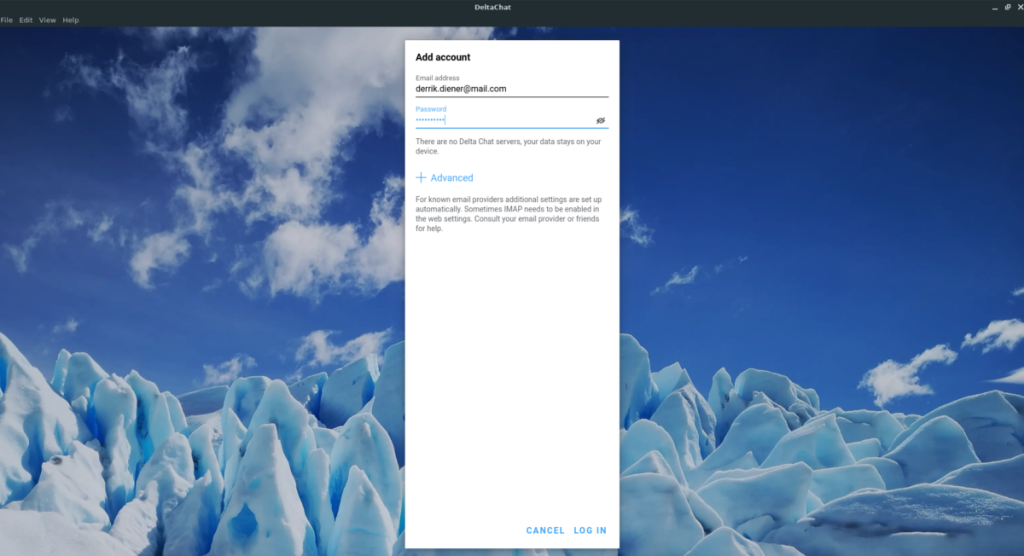
Stap 1: Selecteer de knop "Log in op uw server". Met deze knop kunt u inloggen op uw e-mailaccount. Geen zorgen! U hoeft niet echt uw e-mailserver te hebben.
Stap 2: Voer uw e-mailadres en het wachtwoord voor uw account in de daarvoor bestemde tekstvakken in.
Houd er rekening mee dat u extra stappen moet ondernemen om ervoor te zorgen dat Delta Chat werkt als u Gmail gebruikt. U moet waarschijnlijk een app-specifiek wachtwoord maken of aanmeldingen inschakelen voor minder veilige apps.
Stap 3: Nadat u uw gebruikersaccountgegevens hebt ingevoerd, moet u zich kunnen aanmelden bij Delta Chat met uw bestaande e-mailaccount.
Zodra u bent ingelogd op Delta Chat, is deze klaar voor gebruik.
Delta Chat gebruiken
Het gebruik van Delta Chat lijkt veel op elke andere chat-app die er is, en de interface geeft dat aan. Ga als volgt te werk om iemand een bericht te sturen. Zoek eerst het menu met 3 stippen in de rechterbovenhoek en klik erop met de muis.
Nadat u met de muis op het menu hebt geklikt, zoekt u naar de knop "Nieuwe chat" en klikt u erop. Nadat u de knop "Nieuwe chat" heeft geselecteerd, verschijnt er een pop-upmenu. Schrijf in dit menu het e-mailadres van de persoon met wie u wilt praten om het nieuwe venster te maken.

Nadat u het nieuwe venster hebt gemaakt, typt u een bericht in het tekstvak en klikt u op verzenden. Delta Chat bezorgt het bericht dan als een e-mail, maar het ziet er voor u uit als een messenger-bericht.

U kunt dan praten met de persoon aan wie u uw bericht hebt gestuurd zonder dat deze de app ooit hoeft te downloaden. Briljant!
Beheer computers in uw netwerk eenvoudig met KontrolPack. Verbind en beheer computers met verschillende besturingssystemen moeiteloos.
Wilt u bepaalde taken automatisch uitvoeren? In plaats van handmatig meerdere keren op een knop te moeten klikken, zou het niet beter zijn als een applicatie...
iDownloade is een platformonafhankelijke tool waarmee gebruikers DRM-vrije content kunnen downloaden van de iPlayer-service van de BBC. Het kan zowel video's in .mov-formaat downloaden.
We hebben de functies van Outlook 2010 uitgebreid besproken, maar aangezien het pas in juni 2010 uitkomt, is het tijd om Thunderbird 3 te bekijken.
Iedereen heeft wel eens een pauze nodig. Als je een interessant spel wilt spelen, probeer dan Flight Gear eens. Het is een gratis multi-platform opensource-game.
MP3 Diags is de ultieme tool om problemen met je muziekcollectie op te lossen. Het kan je mp3-bestanden correct taggen, ontbrekende albumhoezen toevoegen en VBR repareren.
Net als Google Wave heeft Google Voice wereldwijd voor behoorlijk wat ophef gezorgd. Google wil de manier waarop we communiceren veranderen en omdat het steeds populairder wordt,
Er zijn veel tools waarmee Flickr-gebruikers hun foto's in hoge kwaliteit kunnen downloaden, maar is er een manier om Flickr-favorieten te downloaden? Onlangs kwamen we
Wat is sampling? Volgens Wikipedia is het de handeling om een deel, of sample, van een geluidsopname te nemen en te hergebruiken als instrument of als instrument.
Google Sites is een dienst van Google waarmee gebruikers een website kunnen hosten op de server van Google. Er is echter één probleem: er is geen ingebouwde optie voor back-up.



![Download FlightGear Flight Simulator gratis [Veel plezier] Download FlightGear Flight Simulator gratis [Veel plezier]](https://tips.webtech360.com/resources8/r252/image-7634-0829093738400.jpg)




